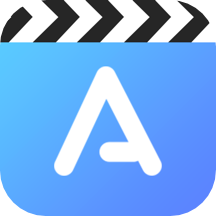


| 許多人認為TitleMotion難學,其實這個軟件挺容易上手的,隻要掌握了其要領,就會達到舉一反三的目的。現在就一一個非常簡單的例子將大家領進TitleMotion的字幕藝術殿堂! 1.啟動TitleMotion:啟動Premiere,進入TitleMotion4.2界麵。 |
|
|
| 圖3-1 |
| 3.輸入字幕:將輸入法切換為中文狀態,在編輯區中閃動的光標處輸入字幕“熱點追蹤”,如圖3-2。 |
|
|
| 圖3-2 |
| 4.移動字幕:將鼠標移動到字幕外框下線上,當鼠標符號右下角出現十字光標時,按下鼠標左鍵不放拖動字幕框,將字幕移至編輯區稍左下位置,如圖3-3所示。 |
|
|
| 圖3-3 |
| 5.選擇字幕樣式:在TitleMotion的“Styles(字幕樣式)”麵板中選擇右下角標“31”的樣式,在其上麵按下鼠標左鍵,哎呀!字幕怎麼變成了亂字符?如圖3-4。不要擔心,這是因為TitleMotion軟件將中文字幕變成了係統默認的英文字體,我們再把它改過來就是了! |
|
|
| 圖3-4 |
| 6.撥亂反正:再次按下TitleMotion“Size&Attributes(大小與屬性)”麵板,看一下字體選擇框中的“方正綜藝簡體”是不是變成了英文字體?!如圖3-5。 |
|
|
| 圖3-5 |
| 再次選擇“方正綜藝簡體”,看一下編輯區中的字幕是不是恢複了正常,而且更漂亮了!如圖3-6。 |
|
|
| 圖3-6 |
| TitleMotion千好萬好,就這一點不好了!總是把係統默認為英文字體,致使許多愛好者還以為軟件不能用呢!以後可要注意這一點了:輸入中文字幕時,必須先選擇一種中文字體,不然你打不出字或是一堆亂字符;然後先不要忙著設置字體大小,不然讓你徒勞無功!那就先設置字幕樣式,出現亂字符後之後,再次選擇剛才選用的那種中文字體,字幕就恢複了正常! |
| 7.縮放字幕:看上去字幕有些小,再放大些!將鼠標移到字幕外框右上角處,當鼠標符號右下角出現四個箭頭的縮放符號時,按下鼠標左鍵不放,向右上角拖動字幕框,將字幕放大些。然後移動字幕到合適位置。如圖3-7。 |
|
|
| 圖3-7 |
| 8.字幕存盤:現在我們就用最簡潔的方法將一個漂亮的字幕完成了!選擇“File/Save To Premiere”,這時彈出如圖3-8所示的對話框,起名為“熱點追蹤”,然後按“保存”將字幕保存。 |
|
|
| 圖3-8 |
| 9.節目編輯:係統自動關閉返回到Premiere中,如圖3-9,帶通道的TM字幕自動出現在素材窗口中,這時,我們就可以在Premiere中發揮想象力製作影視節目了! |
|
|
| 圖3-9 |